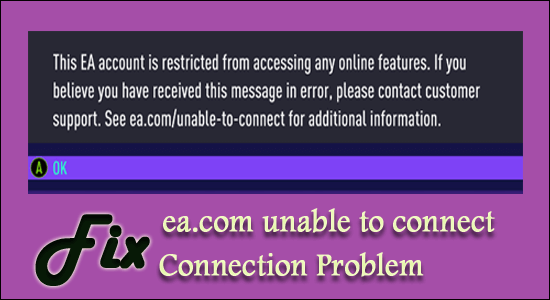
Úvod
Mnoho používateľov uviedlo, že sa im pri pokuse o spustenie alebo hranie určitých hier EA zobrazuje chyba „ea.com sa nemôže pripojiť“. Tento problém sa zvyčajne vyskytuje v čase vysokého zaťaženia serverov alebo pri problémoch s internetovým pripojením.
Prečo sa mi zobrazuje chyba „ea.com sa nemôže pripojiť“?
Existuje niekoľko faktorov, ktoré môžu spôsobiť tento problém:
- Preťažené servery: Hlavný dôvod, prečo sa nemôžete pripojiť k serverom EA, je preťaženie serverov počas spustenia nových hier.
- Slabý internet: Nestabilné alebo slabé internetové pripojenie môže spôsobovať problémy s pripojením.
- Bezpečnostné programy: Brány firewall alebo antivírusové programy môžu blokovať pripojenie.
- Nesprávna konfigurácia siete: Nesprávne nastavenia môžu brániť pripojeniu k herným serverom.
Ako opravím chybu ea.com, ktorá sa nemôže pripojiť?
Obsah:
- Ríšenie 1 – Predbežné opravy
- Riešenie 2 – Skontrolujte herné servery
- Riešenie 3 – Opravte sieťové pripojenie
- Riešenie 4 – Obnovte nastavenia siete
- Riešenie 5 – Upravte sieťový profil
- Riešenie 6 – Odstráňte nastavenia automatického servera proxy
- Riešenie 7 – Zmeňte lokálny DNS pomocou Google DNS
- Riešenie 8 – Vypnite bránu firewall/antivírus
Riešenie 1 – Predbežné opravy
Pred začatím s opravami sa odporúča vyskúšať nasledujúce predbežné vylepšenia:
- Reštartujte hru: Niektoré dočasné chyby je možné odstrániť jednoducho reštartovaním hry.
- Reštartujte počítač/konzolu: Týmto sa obnoví pripojenie a vymažú sa vnútorné chyby.
- Reštartujte smerovač: Odpojte a znovu zapnite smerovač, aby ste vytvorili nové internetové pripojenie.
- Spustite hru s oprávneniami správcu: Toto môže niekedy pomôcť obísť chyby pripojenia.
Riešenie 2 – Skontrolujte herné servery
Skontrolujte stav servera cez oficiálny účet Twitter alebo pomocou webstránky DownDetector.
Riešenie 3 – Opravte sieťové pripojenie
Ak máte problémy so sieťovým pripojením, postupujte takto:
- Kliknite na tlačidlo Štart a vyberte Nastavenia.
- Prejdite na Sieť a internet.
- Do vyhľadávacieho poľa zadajte Sieť a vyberte nájsť a opraviť problémy so sieťou a pripojením.
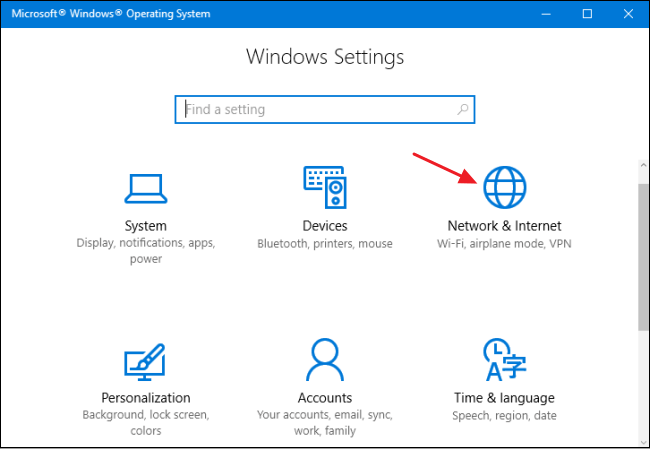
Riešenie 4 – Obnovte nastavenia siete
Postupujte podľa týchto krokov:
- Stlačte Windows + X a vyberte PowerShell (správca).
- Zadajte nasledujúce príkazy:
- reset netsh winsock
- netsh int ip reset
- ipconfig/release
- ipconfig /obnoviť
- ipconfig /flushdns
Reštartujte počítač a skontrolujte, či problém pretrváva.
Riešenie 5 – Upravte sieťový profil
Uistite sa, že váš sieťový profil je nastavený na Súkromný pre lepšie spojenie s hrami:
- Pravým tlačidlom myši kliknite na ikonu Sieť a vyberte Vlastnosti.
- V časti Profil siete vyberte Súkromné.
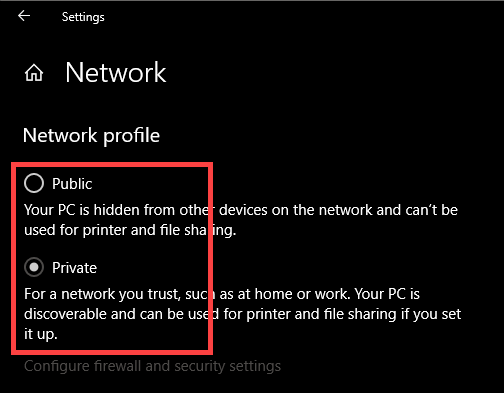
Riešenie 6 – Odstráňte nastavenia automatického servera proxy
Odstránenie nastavení automatického servera proxy môže pomôcť:
- Otvorenie Spustiť pomocou Windows + R, zadajte inetcpl.cpl.
- Prejdite na Pripojenia a potom kliknite na Nastavenia siete LAN.
- Zrušte začiarknutie Automaticky zistiť nastavenia proxy.
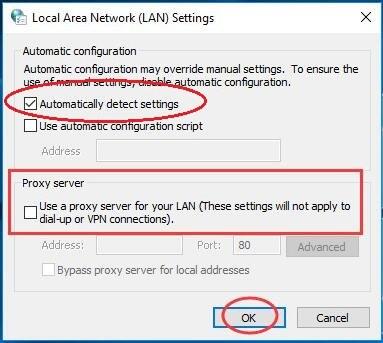
Riešenie 7 – Zmeňte lokálny DNS pomocou Google DNS
Zmeňte váš DNS server na Google DNS:
- Otvorenie ncpa.cpl pomocou Windows + R.
- Pravým tlačidlom myši na sieťový adaptér a vyberte Vlastnosti.
- Dvakrát kliknite na Internet Protocol Version 4 (TCP/IPv4).
- Zadajte 8.8.8.8 a 8.8.4.4 do potrebných polí.
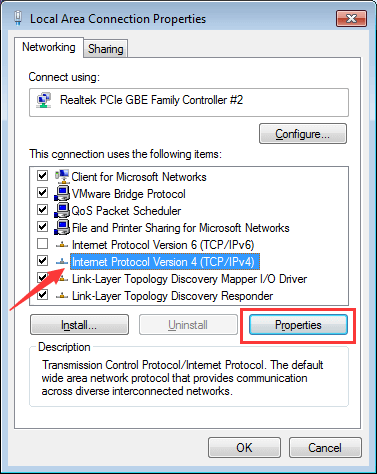
Riešenie 8 – Vypnite bránu firewall/antivírus
Dočasne vypnite bránu firewall alebo antivírus, aby ste skontrolovali, či spôsobuje problém:
- Kliknite na Štart a zadajte Windows Firewall.
- Vyberte Zapnúť alebo vypnúť bránu Windows Firewall.

Odporúčané riešenie – Optimalizácia výkonu počítača so systémom Windows
Odporúčame skontrolovať systém pomocou pokročilého nástroja na opravu počítača.
Pomocou neho môžete opraviť rôzne chyby a optimalizovať výkon počítača so systémom Windows.
Záver
Riešenia uvedené v tomto článku vám pomôžu prekonať chybu „nemožnosť pripojenia ea.com“ a znovu sa pripojiť k EA serverom.
Tiež nezabudnite tento článok zdieľať a lajknúť!
Veľa šťastia!
![[VYRIEŠENÉ] „Tomuto vydavateľovi bolo zablokované spustenie softvéru na vašom počítači“ v systéme Windows 10 [VYRIEŠENÉ] „Tomuto vydavateľovi bolo zablokované spustenie softvéru na vašom počítači“ v systéme Windows 10](https://img2.luckytemplates.com/resources1/images2/image-2750-0408150428174.jpg)
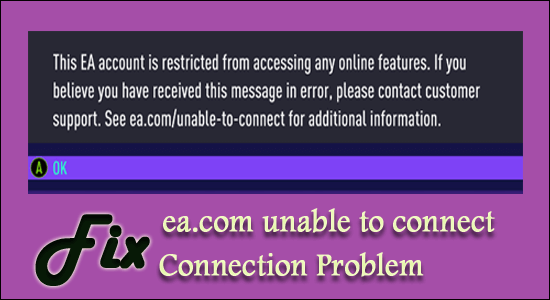
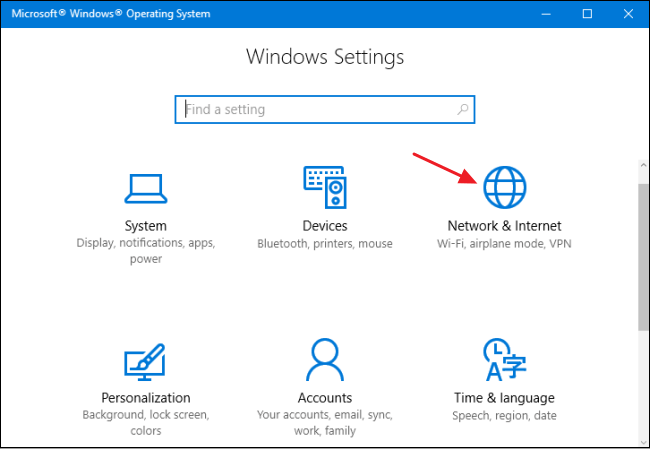
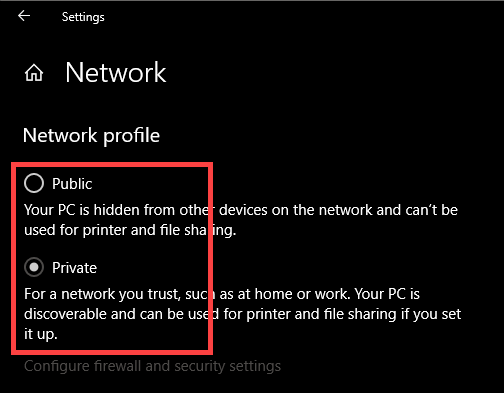
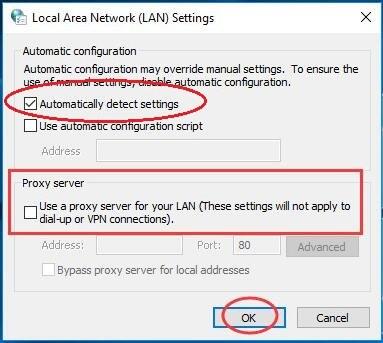
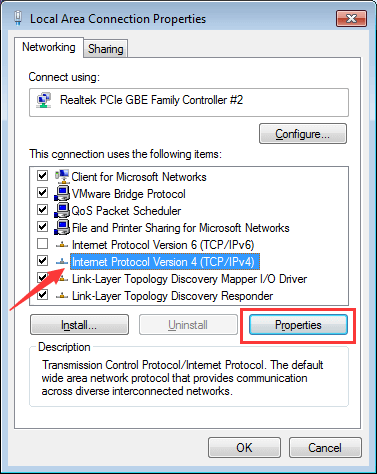


![[OPRAVENÉ] Kód chyby 0x80070035 Sieťová cesta sa nenašla v systéme Windows 10 [OPRAVENÉ] Kód chyby 0x80070035 Sieťová cesta sa nenašla v systéme Windows 10](https://img2.luckytemplates.com/resources1/images2/image-1095-0408150631485.png)






![Chyba 1058: Službu nelze spustit Windows 10 [VYŘEŠENO] Chyba 1058: Službu nelze spustit Windows 10 [VYŘEŠENO]](https://img2.luckytemplates.com/resources1/images2/image-3772-0408151015489.png)
Mirek 123 -
Určitě to funguje, ale mějte na paměti, že server může být občas přetížený. Také jsem měl podobný problém.
Radek B. -
Skvělý post! Měl jsem problém s „ea.com sa nemôže pripojiť“ a tohle mě opravdu zachránilo. Pusťte se do toho, ostatní
Alena M. -
Páni! Ocenila jsem vaše tipy na zlepšení připojení k ea.com. Máte nějaké další triky? Ráda bych se dozvěděla více
Lucie Srdíčková -
Jsem rád, že jsem tu článku narazila. Nikdy bych nevěřila, že resetování routeru pomůže. Děkuju!
Tomáš z Plzně -
Tak tohle je přesně to, co jsem potřeboval. Mám konečně vyřešený problém. Díky, že jste se podělili o tyto informace.
Karel Zelenka -
Díky moc, už mi to konečně funguje! Doporučuji všem, co mají podobný problém. Propojení s ea.com se zlepšilo
Katka D. -
Bylo to trochu frustrující, ale díky tomuto článku se už nemám čím trápit. Je to skvělý příklad, jak sdílet pomoc
Jirka 99 -
Díky za vše, skvělý článek. Budu ho sdílet s kamarády, kteří mají stejné problémy. Pomoc pro všechny!
Hana z Kladna -
Nemáte někdo stejný problém? Zkoušela jsem všechno, ale pořád tam ta chyba je. Klidně se ptejte, já zkusím poradit
Lívia Kopecká -
Wow, díky za pomoc! Myslela jsem, že už nikdy nebudu moct hrát. Že by to bylo tak jednoduchý, jsem netušila!
Kuba Gamer -
Chci se zeptat, jestli byste měli nějaké bonusové tipy navíc? Mě to sice už funguje, ale rád bych věděl, co dalšího mohu udělat pro zlepšení
Dan W. -
Skvělý článek! Vždycky jsem měl problém s připojením, ale teď je to bezproblémové. Mějte se
Martin Hruška -
Kdo by tu mohl poradit s problémem spojení na EA? Chci si zahrát, ale stále mi to ukazuje chybu. Jaké jsou nejlepší tipy
Sára P. -
Skvělé rady, řešení bylo jednodušší, než jsem si myslela. Mohli byste plánovat další články na podobná témata
Petr Novák -
Díky za skvělý návod! Měl jsem problém s připojením na ea.com, ale po přečtení jsem to konečně vyřešil. Opravdu užitečné tipy
Petra K. -
Naštěstí jsem se s tímto problémem setkala jen jednou, ale chápu, jak frustrující to může být. Doufám, že teď je už konec
Jana Černá -
Já jsem se snažila připojit víc než týden a nic... Děkuji za tento článek, trvalo to jen pár minut a už to funguje!
Veronika J. -
Díky moc! Mám teď pocit, že připojení je mnohem stabilnější. Vidíte, jak moc to dokáže ovlivnit naše hraní
Zdeněk H. -
Vždycky jsem měl problém s připojením. Začal jsem to řešit podle vašich rad a funguje to. Doporučuji všem
Veronika 88 -
To je super, už jsem zkoušela všechno a až teď jsem našla řešení. Odkud to vlastně pochází?
Radim Z. -
Vyzkoušeno a funguje! Včera jsem se snažil dostat na ea.com a teď už může hrát bez problémů. Děkuji za info